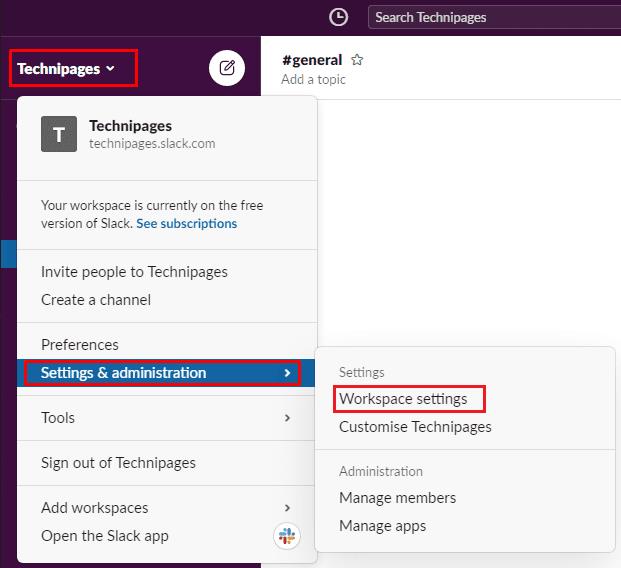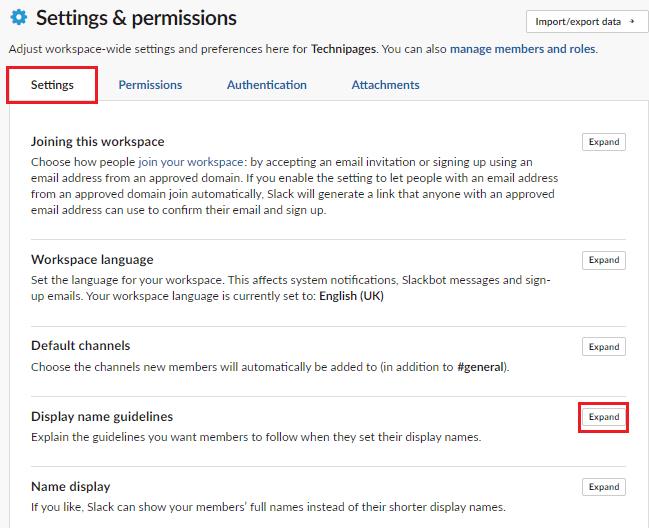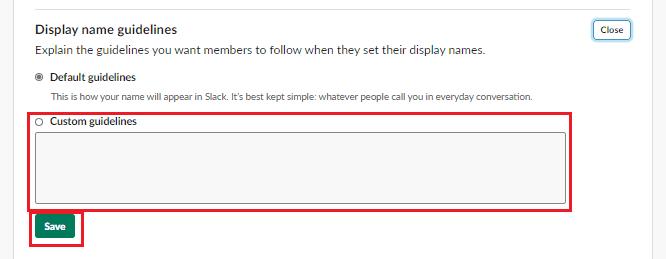Slack має два способи назвати свої облікові записи користувачів: повне ім’я та відображуване ім’я. Очевидно, що повне ім’я має бути вашим справжнім повним ім’ям. Це корисно, якщо хтось хоче вас знайти. Відображуване ім’я більш відкрите для інтерпретації. Деякі люди можуть сприймати це як інструкцію вказати своє ім’я, а інші можуть вказати псевдонім або більш випадковий псевдонім, який вони використовують в Інтернеті.
У деяких робочих просторах ця гнучкість може бути прийнятною або навіть заохочуватися, особливо в робочих областях, які повністю призначені для груп інтересів тощо. Однак корпоративні робочі області, швидше за все, віддадуть перевагу суворішій схемі імен, використовуючи або ім’я, або псевдонім для ваших відображуване ім'я.
Ці очікування щодо того, як користувачі повинні називати себе, як правило, мають бути чітко сформульовані, якщо ви хочете, щоб люди слідували за ними. Slack включає налаштування робочої області, де ви можете налаштувати вказівки за замовчуванням щодо того, що користувачі повинні вводити як свої відображувані імена.
Показати вказівки щодо відображуваних імен у Slack
Щоб налаштувати вказівки щодо відображуваного імені для вашої робочої області, вам потрібно перейти на сторінку налаштувань робочої області та дозволів. Спочатку натисніть назву робочої області у верхньому правому куті. Далі у спадному меню виберіть «Налаштування та адміністрування». Потім «Налаштування робочої області», щоб відкрити налаштування робочої області в новій вкладці.
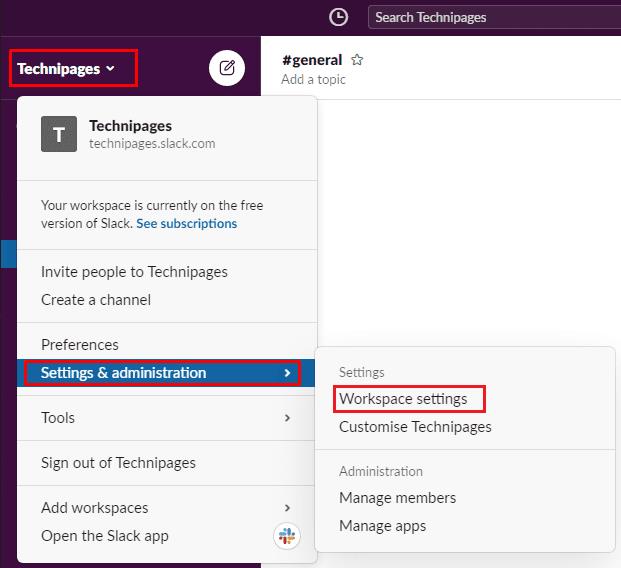
Щоб перейти до налаштувань і дозволів робочої області, клацніть назву робочої області на бічній панелі. Потім виберіть «Налаштування та адміністрування» та «Налаштування робочого простору».
На вкладці «Налаштування» за замовчуванням натисніть кнопку «Розгорнути» для налаштувань «Рекомендації щодо відображення імені».
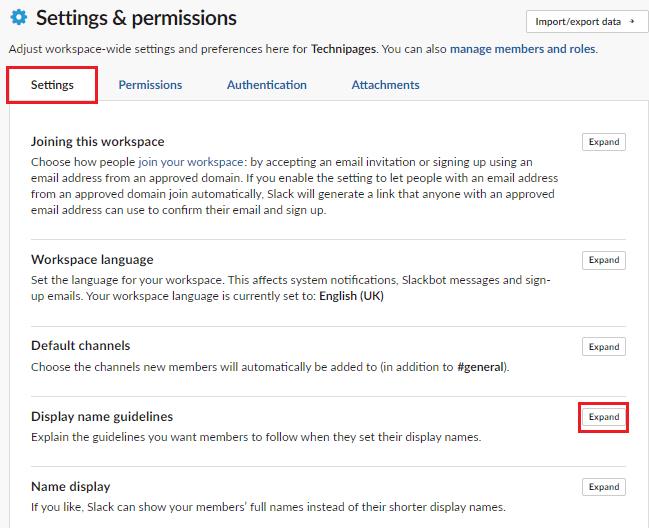
Натисніть «Розгорнути» поруч із «Рекомендації щодо відображення імен» на вкладці «Налаштування» за замовчуванням.
Щоб ввести власні правила щодо назв, натисніть перемикач «Спеціальні вказівки». Введіть нові правила в текстове поле. Коли ви закінчите, натисніть «Зберегти», щоб застосувати їх.
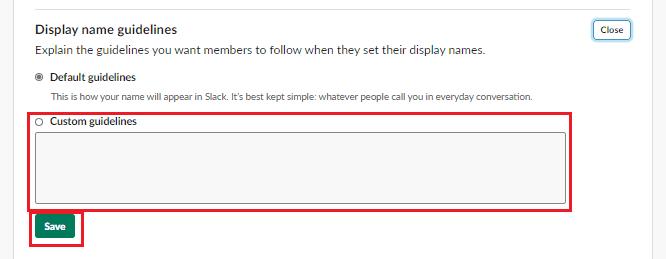
Натисніть перемикач «Спеціальні вказівки», потім введіть нові вказівки та натисніть «Зберегти».
Відображувані імена можуть мати різні стандарти в різних робочих просторах; налаштувавши вказівки щодо відображуваних імен, ви можете заохочувати людей відповідати вашим стандартам. Виконуючи кроки в цьому посібнику, ви можете визначити свій власний список рекомендацій щодо відображуваних імен для вашого робочого простору.